在WPS文档中插入地图的步骤如下: 1. 打开你的WPS文档,点击工具栏上的插入选项。 2. 在下拉菜单中选择图片或对象,具体取决于你希望是嵌入地图还是链接到在线地图。 3. 如果选择图片,浏览并找到本地的地图文件(如.jpg或.png格式),然后点击“插入”。 4. 若选“对象”,则在新窗口中选择“来自文件”,同样找到地图源文件(如PDF、CAD等),点击“插入”后通常会显示为图形对象。 5. 对于在线地图,可使用WPS的在线工具或者外部网站提供的API,在文档内嵌套Google Maps、网络地图等服务。操作时可能需要复制粘贴代码,并调整大小和位置。 确保完成后调整好图层和样式以适应文档需求。
1、 如图,打开WPS文档后,选择上方的插入菜单
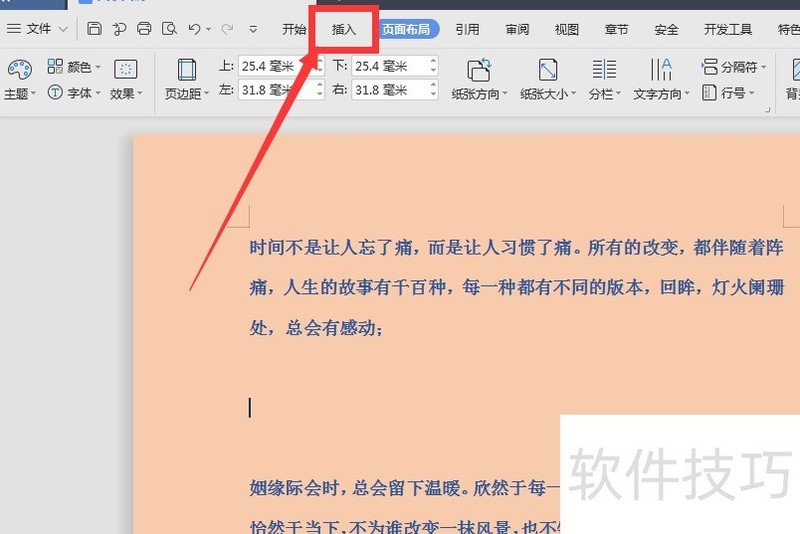
2、 找到其中属性栏中的功能图选项
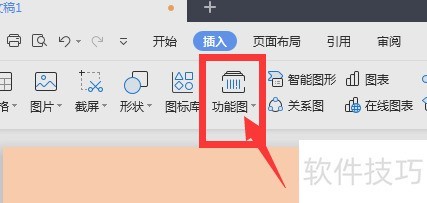
3、 在下拉选项栏中,选择其中的底图设置,如图所示
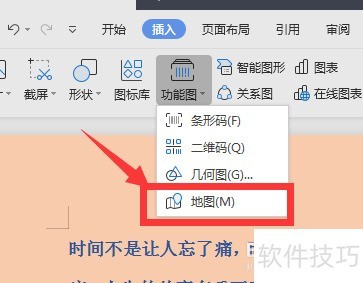
4、 然后就进入到地图栏中,在这里可以搜索需要的地点
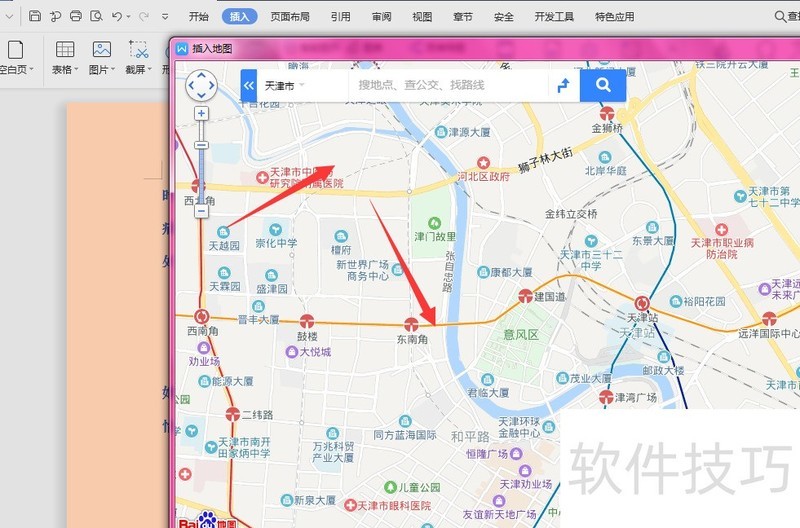
5、 也可以根据需要搜索地点路线,如图所示;选择好地图地点后,点击下方的完成选项
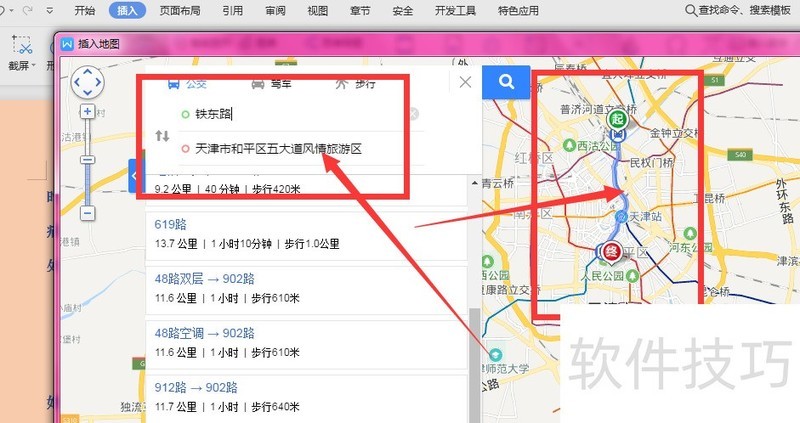
文章标题:如何在WPS文档中置入地图
文章链接://www.hpwebtech.com/jiqiao/213915.html
为给用户提供更多有价值信息,ZOL下载站整理发布,如果有侵权请联系删除,转载请保留出处。
- 上一问:WPS文字如何制作下拉菜单
- 下一问:WPS如何修复文档
相关软件推荐
其他类似技巧
- 2025-01-22 10:06:02WPS幻灯片中中如何将形状导出为图片格式
- 2025-01-22 09:55:01wps护眼模式怎么设置
- 2025-01-22 09:50:02WPS如何为图片添加阴影效果?
- 2025-01-22 07:13:01如何快速复制到当前工作薄多个工作表中
- 2025-01-22 06:52:01WPS如何给图片添加好看边框样式?
- 2025-01-22 06:50:01怎样将WPS ppt转换为word文档
- 2025-01-22 06:15:02wps如何进入改写模式
- 2025-01-22 06:00:01WPS表格文档如何删除多余的行数据
- 2025-01-21 11:01:01wps表格中如何设置一列拒绝录入重复项
- 2025-01-21 09:49:01WPS表格怎么将多个表格数据合并到一个表格中?
金山WPS Office软件简介
WPS大大增强用户易用性,供用户根据特定的需求选择使用,并给第三方的插件开发提供便利。ZOL提供wps官方下载免费完整版。软件特性:办公, 由此开始新增首页, 方便您找到常用的办公软件和服务。需要到”WPS云文档”找文件? 不用打开资源管理器, 直接在 WPS 首页里打开就行。当然也少不了最近使用的各类文档和各种工作状... 详细介绍»









